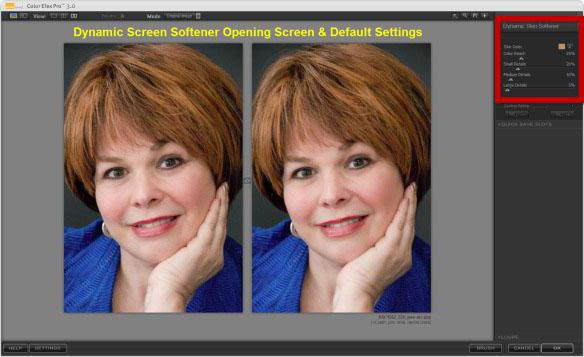「Photoshop」での写真のレタッチ:初心者向けの手順
Adobe Photoshopは多くのグラフィックイメージを作成する必要がある産業。このエディタでは、ロゴ、ポスター、ポスターが作成され、写真は印刷前や展示前などに用意されます。また、Photoshopはフォトレタッチに使用されることが多く、ユーザーはアイデアを現実に翻訳することができます。 「Photoshop」で写真をレタッチするには、多数のツールとツールを使用します。そしてそれらのいくつかをこの記事で検討します。

準備
まず、それを理解する必要があります彼らが「Photoshopで写真を修正する」と言ったときのことです。これを行うには、誤解を避ける必要があります。この場合のレタッチとは、写真の変更を意味します。これには、欠陥の処分、色補正、出版準備などが含まれます。画像全体が完全に変更されても問題はありません。次に、写真の改善に役立つツールとツールが一覧表示されます。
色の変化
明るさ、コントラスト、色相、彩度 - これらのパラメータはすべて画像の全体的な外観に影響します。 「Photoshop」で写真をレタッチすると、最初にこれらの設定が含まれます。以下のリストには、これらの設定を管理するための最も有用なツールが含まれています。
- 色調/彩度。 キーの組み合わせCtrl + Uを押すと、色相、彩度、明度の3つのスライダがある特別なメニューに入ります。位置を変えることで、すべての画像が変更されます。
- それを取る。 Ctrl + Lキーを押すと、 "レベル"メニューが表示されます。ここでは、色を明るくまたは暗くすることができます。
- 反転。このコマンドのホットキー:Ctrl + I反転 - 色を反対の値に置き換えます。たとえば、白い場合は黒くなります。
- これは、色を変更するためのすべてのツールの完全なリストではありません。詳細については、画像コントロールパネルで「修正」タブを見つけてください。

欠陥の除去
の写真をPhotoshopで編集するほとんどの場合、さまざまな欠陥や欠陥が取り除かれます。結局のところ、誰も傷やくちばしで顔を見たいと思っていません。 Photoshopには、これらの欠陥を取り除くためのかなり広範なセットがあります。欠陥を修正する最も簡単な方法 - スポットツールを使用することです復元ブラシ "(ホットキーはJです)。 「スタンプ」または「パッチ」を使用することもできます。とにかく、あなたは数秒でPhotoshopで不要な丸斑を取り除くことができます。
フィルタ
あなたはあなたの写真を次のようにしたい光沢のある雑誌の写真?それとも、背景が曖昧であるか?このすべてのために、Photoshopには、認識を超えてイメージを変更できるフィルタがあります。これらの有用なヘルパーがなければ、Photoshopの写真を修正することは不完全です。写真にフィルターを適用するには、プログラムの上部バーにある「フィルター」タブを探し、目的の効果を選択する必要があります。ちなみに、あらかじめフィルターをダウンロードしておいて、目的のディレクトリーに入れると、フィルターを手動で追加できます。

結論
もちろん、これらの3つの要素では、写真のレタッチ「Photoshop」には制限がありません。プログラムPhotoshopのすべての機能は、数十の記事でも適合しません。しかし、さまざまなエフェクトやフィルターを使用して、いつでも自分で試すことができます。
</ p>